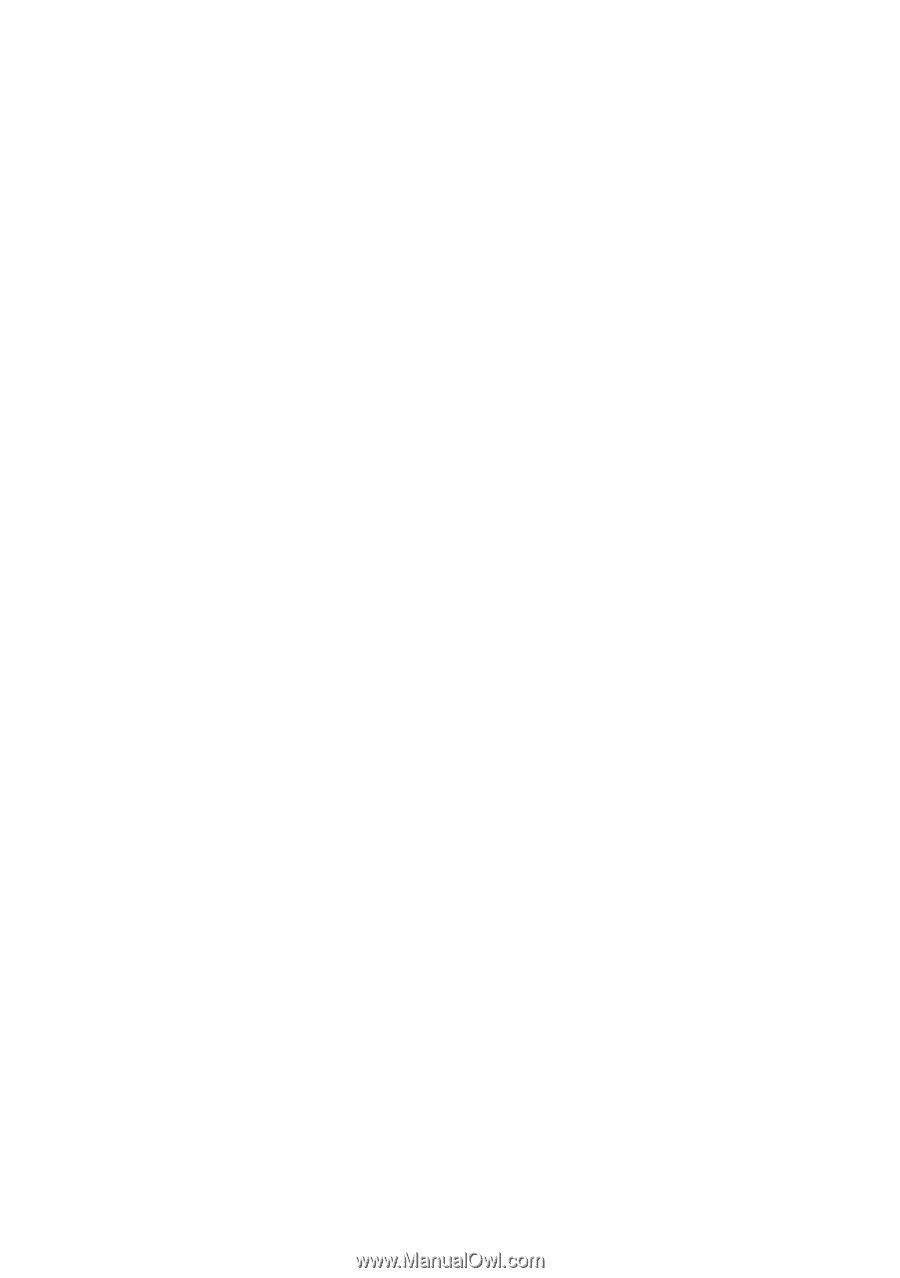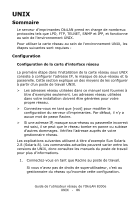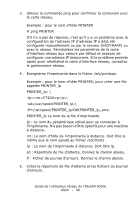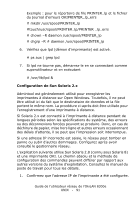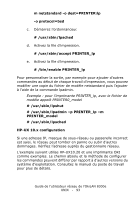Oki C5500n OkiLAN 8300e Network User's Guide (Canadian French) - Page 90
l°imprimante. N°a pas besoin d°Œtre spØcifiØ pour une machine
 |
View all Oki C5500n manuals
Add to My Manuals
Save this manual to your list of manuals |
Page 90 highlights
3. Utilisez la commande ping pour confirmer la connexion avec la carte réseau. Exemple : pour le nom d'hôte PRINTER # ping PRINTER S'il n'y a pas de réponse, c'est qu'il y a un problème avec la configuration de l'adresse IP (l'adresse IP a déjà été configurée manuellement ou par le serveur DHCP/RARP) ou avec le réseau. Réinitialisez les paramètres de la carte d'interface réseau aux valeurs par défaut et essayez de configurer une adresse IP temporaire. Si le problème persiste après avoir réinitialisé la carte d'interface réseau, consultez le gestionnaire réseau. 4. Enregistrez l'imprimante dans le fichier /etc/printcap. Exemple : pour le nom d'hôte PRINTER, pour créer une file appelée PRINTER_lp PRINTER_lp: \ :lp=:rm=C7400:rp=lp:\ :sd=/usr/spool/PRINTER_lp:\ :lf=/usr/spool/PRINTER_lp/OKIPRINTER_lp_errs: PRINTER_lp Le nom de la file d'imprimante lp : Le nom du périphérique utilisé pour se connecter à l'imprimante. N'a pas besoin d'être spécifié pour une machine à distance. rm: Le nom d'hôte de l'imprimante à distance. Doit être le même que le nom ajouté au fichier /etc/hosts . rp : Le nom de l'imprimante à distance. Doit être lp. sd : Répertoire de file d'attente. Donnez le chemin absolu. lf : Fichier de journal d'erreurs. Donnez le chemin absolu. 5. Créez le répertoire de file d'attente et les fichiers du journal d'erreurs. Guide de l'utilisateur réseau de l'OkiLAN 8300e UNIX - 90